Jelikož se vyskytly žádosti o obecný článek o vývojovém prostředí samotném, rozhodl jsem se, že těmto žádostem vyhovím a něco napíšu.
Vývojové prostředí je základní aplikace, kterou při programování využíváme. Je sice možné programovat i bez něj, ale přijdeme o veškeré výhody a vymoženosti. Naštěstí neexistuje jediný racionální argument pro jeho nepoužívání.
Abychom mohli psát aplikace v jazyce Visual Basic .NET 2005, můžeme využít vývojové prostředí Microsoft Visual Studio 2005, které je placené, a které kromě jazyka Visual Basic podporuje i další jazyky - C#, C++ a J#. Navíc umí vyvíjet aplikace pro mobilní zařízení a také webové aplikace s použitím technologie ASP.NET.
Pokud za vývojové prostředí nechceme platit, můžeme využít Microsoft Visual Basic .NET 2005 Express Edition. Je to podmnožina velkého Visual Studia, prostředí vypadá téměř identicky, chybí mu akorát pokročilé funkce. Podporovány jsou stejné jazyky jako ve velkém Visual Studiu, ale pro každý z nich si musíte nainstalovat samostatnou aplikaci.
Výhodou je, že tyto Express edice jsou určeny k volnému použití (a to i ke komerčnímu, své aplikace tedy můžete prodávat). Prostředí není nabízeno v češtině, ale v angličtině, což ale vůbec nevadí, protože názvy komponent, tříd a zkrátka všeho jsou výhradně v angličtině a přeložit se nedají.
Pro programování je potřeba umět ovládat počítač an uživatelské úrovni, nebudu zde rozepisovat vytváření projektu, otevírání a ukládání. To zvládne každý sám. Většinou budete vytvářet Windows Application, což je standardní aplikace používající okna, nebo Console Application, což je aplikace v příkazovém řádku. Ostatní typy projektů snad jako začátečníci používat nebudeme. Pokud projekt uložíte a nezměníte umístění, najdete jej ve složce Dokumenty\Visual Studio 2005\Projects\<název projektu>.
Pokud se podíváme na vývojové prostředí, uvidíme několik částí. Rozložení může být jiné, pokud jste si jej přenastavili, standardně by mělo vypadat takto:
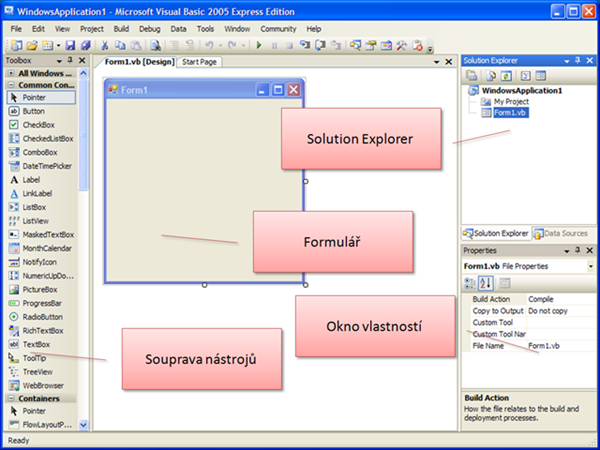
V části Solution Explorer (Průzkumník projektu) najdeme seznam souborů, které do projektu patří. Když poklepeme na položku My project, otevřou se nám vlastnosti projektu. Zde můžeme nastavit pokročilé volby naší aplikace - vkládání obrázků, textů ve více jazycích, možnosti kompilace, nastavení atd.
Toolbox (Souprava nástrojů) obsahuje komponenty. Jsou rozděleny do sekcí, které můžeme rozbalit a sbalit, pokud tedy komponentu nemůžete najít, je zcela jistě schovaná v zabalené sekci.
Formulář netřeba popisovat a okno vlastností také ne - známe je velmi dobře.
Klávesové zkratky
Aby byla práce v prostředí opravdu efektivní, máme k dispozici mnoho klávesových zkratek. Zde v tabulce uvádím ty nejpoužívanější. Vše je samozřejmě nastavitelné. Neuvádím běžné zkratky, které fungují všude (Ctrl-C, Ctrl-V, Ctrl-S atd.). Zde jsou alespoň ty základní:
| F5 | Spuštění projektu |
| F7 | Přejít z formuláře do okna kódu |
| Shift-F7 | Přejít z okna kódu na příslušný formulář |
| Ctrl-Shift-S | Uložení všech souborů projektu |
| F2 | Zobrazení Object Browseru (pokročilý nástroj pro prohledávání tříd .NETu) |
| Ctrl-F | Okno pro prohledávání |
| Ctrl-H | Okno pro nahrazení v textu |
| Ctrl-PageUp, Ctrl-PageDown | Skákání v okně kódu po procedurách |
| Ctrl-K a pak Ctrl-X | Zobrazení okna pro vložení snippetu, viz sekce Code Snippets |
| Ctrl-Shift-F2 | Nalezení objektu, na kterém je kurzor, v nápovědě |
Code Snippets
Code Snippets jsou kusy často se opakujícího kódu. Visual Basic .NET umožňuje jejich rychlé vkládání. Buď do okna kódu kliknete pravým tlačítkem a vyberete Insert Snippet anebo stisknete Ctrl-K a ihned poté Ctrl-X. Objeví se nabídka pro výběr snippetu. Z kategorií si vyberete to, co potřebujete, a klávesou Enter snippet vložíte. Snippety však mají svoje zkratky. Pokud napíšete zkratku a zmáčknete klávesu Tab, vloží se celý snippet.
Jako velmi užitečné považuji tyto zkratky: for (standardní For cyklus), tryc (struktura Try...Catch...End Try pro ošetření chyb a výjimek), while (cyklus While), if (jednoduchá podmínka If...End If) a ifelse (podmínka s částí Else). Stačí pouze napsat zkratku a stisknout tabulátor. Snippety mají navíc zelená místa, kam doplníte svůj vlastní kód. Mezi těmito místy se opět můžete přepínat klávesou tabulátor.
Snippety si můžete vytvořit i sami. Na našem serveru vbnet.cz se před pár dny objevila sekce Snippety, kam můžete vkládat své oblíbené kousky kódu. Velmi brzy tam doplním i tlačítko pro vygenerování snippetu.
Přidávání souborů do projektu
Další úkon, který provádíme poměrně často, je přidávání vlastních souborů do projektu. Stačí na název projektu v Solution exploreru kliknout pravým tlačítkem a z nabídky vybrat Add / New Item .... V dialogu vyberete typ souboru (nejčastěji asi Form - formulář, Dialog - formulář s naprogramovanými tlačítky OK a Cancel, User Control - vlastní komponenta a Class - třída). Můžeme také přidávat existující typy souborů, jako třeba obrázky, XML soubory, textové soubory atd. Protože EXE soubor je v jiné složce než náš projekt, musíme každý takto přidaný soubor vybrat a nastavit mu vlastnost Copy To Output Directory na Copy If Newer. Při kompilaci se zkopíruje do složky EXE souboru, pokud tam není anebo jsme jej nezměnili ručně (pokud jej změnila spuštěná aplikace, kopírovat se nebude).
Zabalení souborů jako součásti aplikace
Pokud potřebujeme nějaké obrázky, zvuky a další soubory zakomponovat do EXE souboru, můžeme použít Application Resources. Otevřeme dvojklikem na položku My Project v Solution Exploreru okno vlastností projektu a na záložce Resources můžeme s těmito součástmi pracovat. Nahoře máme tlačítko pro přepínání skupin souborů podle typu a je tam také položka Add Existing File..., pomocí které přidáme existující soubor z disku.
Visual Basic .NET na pozadí vygeneruje kód, takže pokud chceme tyto součásti použít, můžeme pouze napsat My.Resources.<název souboru bez přípony>. Máme v něm např. daný obrázek (silně typovaný na typ Image).
Tímto způsobem docílíme toho, že se nám obrázky a podobné věci nebudou "povalovat" ve složce s EXE souborem. Neznamená to ale, že je z finálního EXE souboru nelze nijak "vydolovat". Navíc tyto soubory již nemůžeme měnit.
Vygenerování výstupních EXE souborů a rychlé publikování
Jistě vás zajímá, kde najdeme EXE soubory programu. Ještě před jejich publikováním vyberte z nabídky Build položku Rebuild All nebo Rebuild Solution. Tím se celý kód zkompiluje znovu a vytvoří se výsledné soubory. Najdeme je ve složce projektu v podsložkách Bin\Release. Soubory se stejnými názvy jsou i ve složce Bin\Debug, ale ty nejsou určeny k publikování, protože obsahují kód upravený pro ladění a hledání chyb.
Pokud chceme snadno a rychle vytvořit instalaci, vybereme ze stejného menu Publish <název projektu>. Na výběr nemáme mnoho možností, musíme zadat adresu, kam se má aplikace publikovat. Instalace se vygeneruje a vše je hotovo.
Závěrem
To by tak byly základní funkce ohledně programovacího prostředí Visual Studio 2005 nebo Visual Basic .NET 2005 Express Edition. Jakékoliv další dotazy pište do diskusního fóra.